
Aktualizacja systemu Windows 10 10 maja (wersja 1903) jest dostępna od ponad miesiąca. Aktualizacje funkcji systemu Windows 10 wprowadzają wiele nowych funkcji do systemu operacyjnego, w tym Windows Sandbox.
Sterownik Mac hal - błąd machaldriver.sys
Wielu użytkowników komputerów Mac z systemem Windows 10 korzystających z oprogramowania Apple Boot Camp Assistant otrzymuje komunikat o błędzie podczas próby instalacji lub aktualizacji do aktualizacji z maja 2019 r. (Wersja 1903) - „Sterownik Mac HAL - machaldriver.sys: komputer ma sterownik lub usługę, która nie jest gotowa na tę wersję systemu Windows 10.” (Mac HAL Driver - machaldriver.sys: Twój komputer ma sterownik lub usługę, która nie jest gotowa na tę wersję systemu Windows 10).

Jeśli pojawił się również komunikat o błędzie „Sterownik HAL dla komputera Mac - machaldriver.sys ...”, to dlatego, że komputer Mac został wydany przed 2012 r. Lub działa w starszej wersji - oprogramowanie pomocnicze Boot Camp Assistant dla systemu Windows.
Tak, w chwili pisania tego tekstu wersja 1903 systemu Windows 10 nie obsługuje urządzeń Mac wydanych przed 2012 rokiem. Na komputerach Mac z MacHALDriver.sys z dnia 24 września 2011 r. Lub później wyświetlany jest wyżej wymieniony błąd.
Rozwiązanie
Przede wszystkim sprawdź rok wydania komputera Mac. Aby to sprawdzić, w systemie macOS przejdź do menu Apple → Informacje o tym komputerze Mac. Jeśli zostanie wydany przed 2012 rokiem, nie masz wyboru, musisz poczekać kilka tygodni, ponieważ Microsoft obiecał, że pracuje nad rozwiązaniem i wkrótce wyda poprawkę.
A jeśli masz komputer Mac w wersji 2012 lub nowszej, musisz zaktualizować Asystenta Boot Camp do najnowszej wersji. W systemie macOS przejdź do menu Apple → App Store i zainstaluj wszystkie dostępne aktualizacje, aby zaktualizować Asystent Boot Camp.
Co zrobić, jeśli sterowniki i oprogramowanie obsługujące system Windows 10 nie zostaną zainstalowane po uruchomieniu Asystenta Boot Camp.
W niektórych przypadkach Asystent Boot Camp nie uruchamia automatycznie instalatora. Jeśli zobaczysz te objawy podczas korzystania z systemu Windows, może to oznaczać, że oprogramowanie obsługi systemu Windows nie zostało pomyślnie zainstalowane:
- Komunikat o błędzie informuje, że aktualizacja oprogramowania Apple przestała działać.
- Brakuje co najmniej jednej rozdzielczości ekranu lub jest ona niedostępna dla wyświetlacza w systemie Windows.
- Nie można regulować jasności wbudowanego wyświetlacza w systemie Windows.
- Twoja mysz Apple, gładzik lub klawiatura nie działa w systemie Windows. (Pamiętaj, że Force Touch nie jest przeznaczony do pracy w systemie Windows).
- W systemie Windows 10 nie słychać dźwięku z wbudowanych głośników komputera Mac.
- Wbudowany mikrofon lub kamera komputera Mac nie jest rozpoznawany przez system Windows.
Aby rozwiązać te problemy, możesz ręcznie zainstalować oprogramowanie obsługi systemu Windows..
Zainstaluj oprogramowanie obsługi systemu Windows ręcznie:
Jeśli napotkasz wyżej wymienione objawy lub wiesz, że oprogramowanie obsługi systemu Windows nie zostało zainstalowane przy użyciu Asystenta Boot Camp, możesz uruchomić instalator, wykonując następujące kroki.
Ponieważ sterowniki Windows nie są obecnie zainstalowane, możesz użyć myszy USB.
Krok 1: Przejdź do sekcji OSXRESERVED, zwykle jest to dysk D: \.
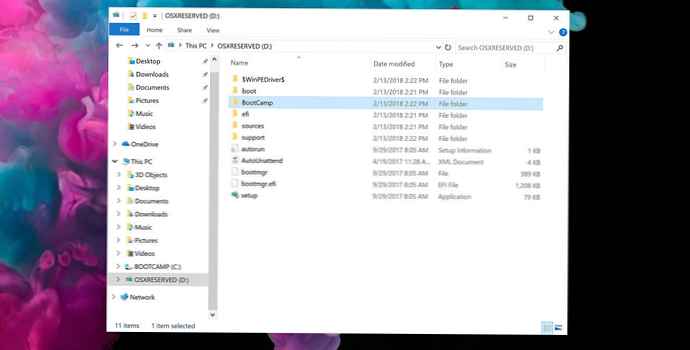
Krok 2: Otwórz folder Bootcamp w dziale OSXRESERVED i uruchom plik instalacyjny. Upewnij się, że uruchamiasz instalator z folderu BootCamp, a nie z dowolnego innego miejsca..
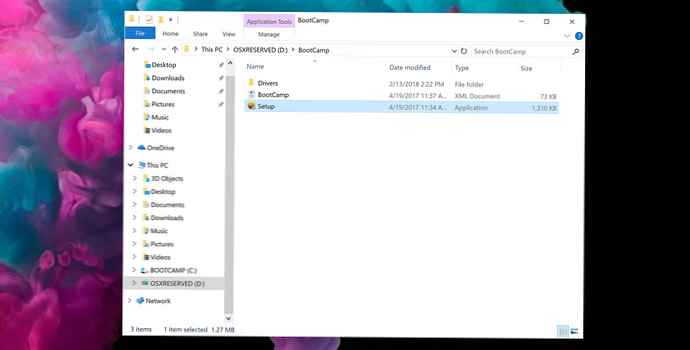
Krok 3: Postępuj zgodnie z instrukcjami wyświetlanymi na ekranie, aby zakończyć instalację oprogramowania obsługi systemu Windows dla Boot Camp..
Jeśli chcesz, możesz wejść D: \ BootCamp \ setup.exe w wierszu polecenia, aby uruchomić instalatora.
Aktualizacja sterowników Apple Boot Camp Obsługa oprogramowania Windows może pozwolić na uaktualnienie do wersji Windows 10 1903.











